エミュレーターとゲームストリーミングを使用してAndroidでPCゲームをプレイする方法は?
私たちのほとんどは、さまざまなゲームや冒険で子供時代を過ごしてきました。そこでは、一連のさまざまなゲームが世界中の少年のセンセーションを巻き起こしました。 コンピュータは20世紀後半にコミュニティに参入し、21世紀初頭に一般的になり始めました。 コンピュータが日常のアクセサリーとして受け入れられるようになり、若者の間でかなりのセンセーションを巻き起こしました。 20代の人々のために、彼らはPC全体でプレイしたさまざまなPCゲームのかなりの回想録を持っています。 時間とともに、彼らのゲームプレイは強化され、人々はより優れたPCゲームに移行しました。 進行中、スマートフォンは基盤を構築し、人々の生活にさらに統合されました。 幼少期やXNUMX代の若者をパソコンで過ごした人の多くは、携帯性からスマートフォンへの移行を表明しました。 ただし、多くのユーザーは、PCでプレイしたゲームを今でも覚えています。 そのために、さまざまなアプリケーションとソフトウェアが、AndroidでPCゲームをプレイする機能を提供しました。 この記事では、これらのプラットフォームについて説明し、そのような状況を堅牢に管理し、AndroidでPCゲームを効果的にプレイするための詳細なガイドを提示することを検討します。
パート1。Androidでプレイできる古いPCゲームは何ですか?
私たちは皆、進化論を信じており、私たちの生活の中でそれを支持してきました。 この事実に関係なく、私たちが置き換えることを決して考えない一連の異なるものがあります。 モバイルゲームは改善されるでしょうが、かけがえのないものと信じられているいくつかの古典があります。 子供の頃のほとんどをそのようなゲームで過ごした人々にとって、そのようなゲームの重要性を確認してください。 あなたのAndroid上でそのようなゲームをプレイすることは悪い経験ではないでしょう。 Androidは、ユーザーに多様で拡張性のあるユーティリティを提供してきました。 これを考慮すると、Androidスマートフォン全体で再生およびストリーミングできるコンソールおよびPCから移植されたレトロゲームの非常に模範的なリストがあります。
品質と使いやすさの問題については、これらのゲームは最大限にカバーされており、同じグラフィックとフォーメーションで提供されているため、原始的なバージョンに忠実です。 このようなレトロなPCゲームをAndroidゲームでプレイすることは、ゲーマーの印象的な感覚のXNUMXつです。 人々が間違いなく過去を大切にすることは否定できない事実です。 したがって、この記事では、Androidフォンでプレイすると見なされているいくつかのゲームについて説明します。
- NetHack – このゲームは、1980年代後半にリリースされた最初のオープンソースゲームのXNUMXつです。
- 1942モバイル– カプコンが開発した昔ながらのアーケードシューティングゲーム。
- Ghosts’N Goblins Mobile – カプコンが開発した最も重要なクラシックゲームタイトル。
- ブレイジングスター– NeoGeoゲームシステムが提供する最高の2D横スクロールシューティングゲームのXNUMXつ。
- カラテカクラシック– このジャンルを最初に紹介したゲームのXNUMXつであるカンフークラシック。
パート2。「エミュレーター」を使用してAndroidでPCゲームをプレイします。
エミュレーターは、ユーザーに実行するためのプラットフォームを提供すると考えられています PC経由のAndroid携帯。 ただし、逆に使用することもできます。 PCで利用可能なAndroidスマートフォンでさまざまなゲームをプレイすることを検討しているユーザーは、そのようなエミュレーターを選択する必要があります。 エミュレーターを使用すると、ユーザーの使いやすさとアクセシビリティが向上します。 ただし、電話でコンピュータゲームをプレイできる最高のプラットフォームを探している場合は、次の例外的なプラットフォームの使用を検討する必要があります。 これらのプラットフォームは本質的に非常に本物であり、さまざまな目的で世界中で使用されています。
DOSBox
DOSBoxは、Androidデバイスを搭載し、より小さなデバイスでさまざまなPCゲームをプレイできるようにするための最高のサービスを促進すると考えられています。 ただし、そのようなデバイスのセットアップは非常に簡単とは見なされていません。 したがって、面倒なことなくプラットフォームを正常にセットアップできるようにするために、おそらく従うべき一連の異なるステップがあります。
ステップ1: Fishstixが開発したDOSBoxTurboをGooglePlayストアからインストールする必要があります。 そのためには、代金を支払う必要があるかもしれません。 ただし、多くの人がDOSBoxポートを提供する無料のプラットフォームの可用性を提示しています。 これらのポートの主な欠点は、適格性に欠けています。
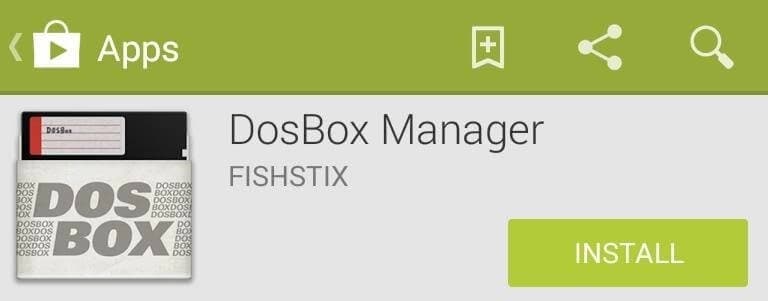
ステップ2: これに続いて、DOSBoxTurboのコンパニオンアプリケーションとして機能する熟練したゲームマネージャーであるDOSBoxManagerをインストールする必要があります。
ステップ3: インターネットでいくつかのDOSゲームをダウンロードする必要があります。 ただし、これらのゲームはDOSBoxTurboでサポートされていることに注意してください。 これには、利用可能なゲームについての十分な知識が必要です。
ステップ4: 「Dos」という名前で新しいフォルダを作成するには、電話をコンピュータに接続し、そのSDカードルートにアクセスする必要があります。 その後、ダウンロードしたゲームの素材をすべてフォルダにコピーする必要があります。
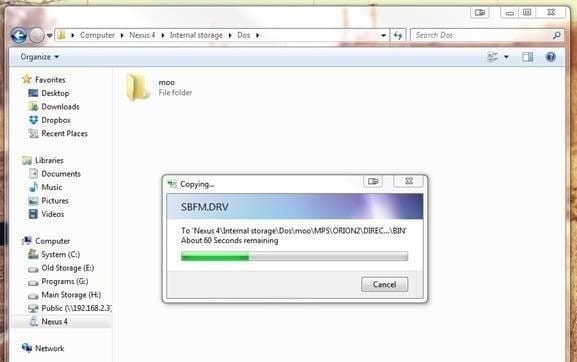
ステップ5: 携帯電話でDOSBoxManagerを開き、「デフォルト」プロファイルをしばらくタップします。 新しいメニューを開いた状態で、[プロファイルのコピー]をタップし、選択した名前で新しいゲームプロファイルを作成します。 新しいプロファイルを作成したら、プロファイルそのものを長押しして、リストから[構成の編集]オプションを選択する必要があります。 新しい画面を開いた状態で、DOSBoxを構成する必要があります。
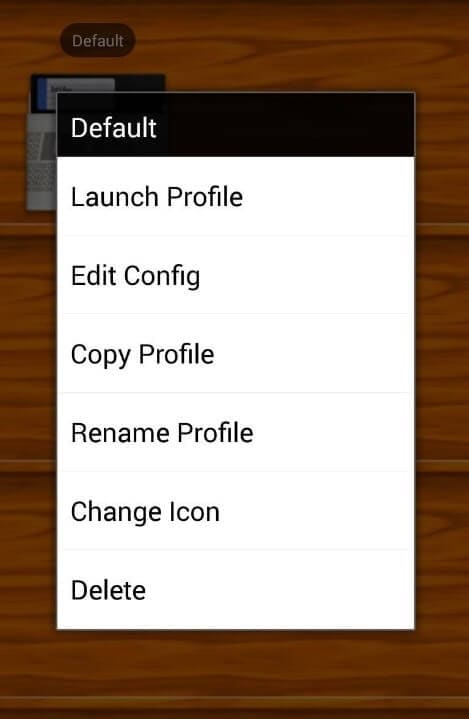
ステップ6: 「DOSBox設定」のオプションを選択し、次のウィンドウに移動します。 最初に、オプションのリストから「メモリサイズ」をデバイスに適した値に設定する必要があります。
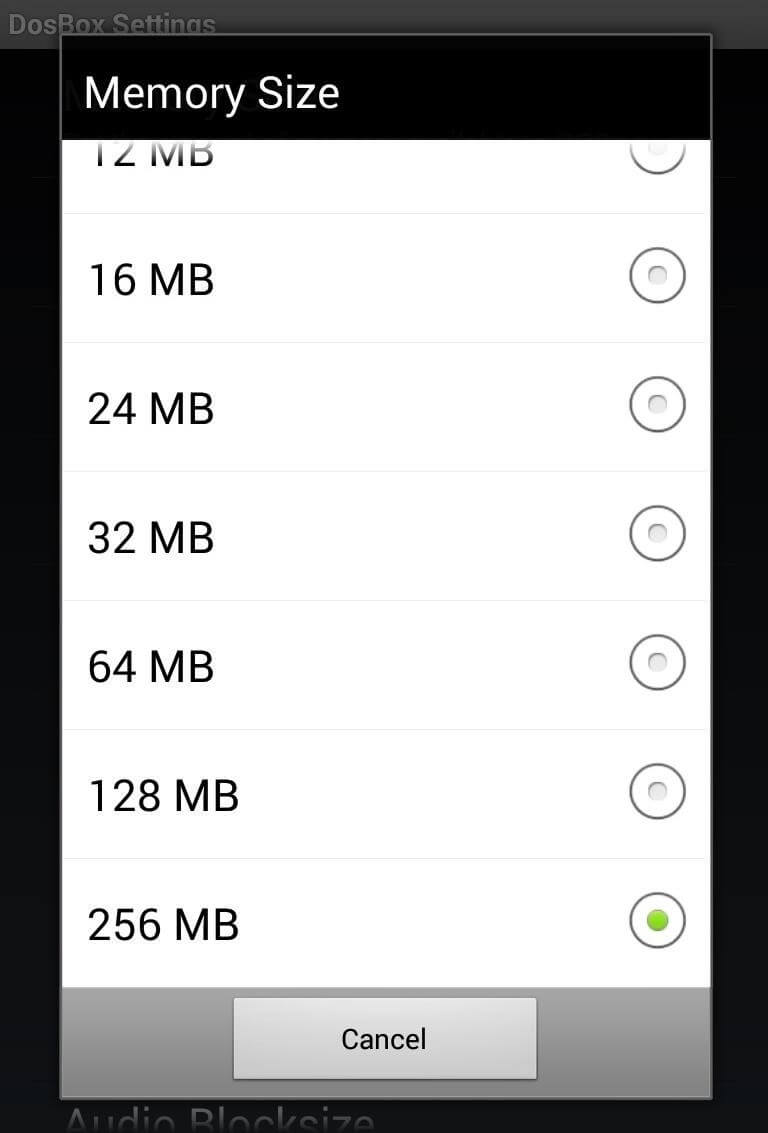
ステップ7: 「DOSBox設定」メニューには、SDカードのマウントを担当するバッチファイルで構成される「Autoexec」の別のオプションがあります。 「cd」の他のXNUMXつのコマンドを追加します
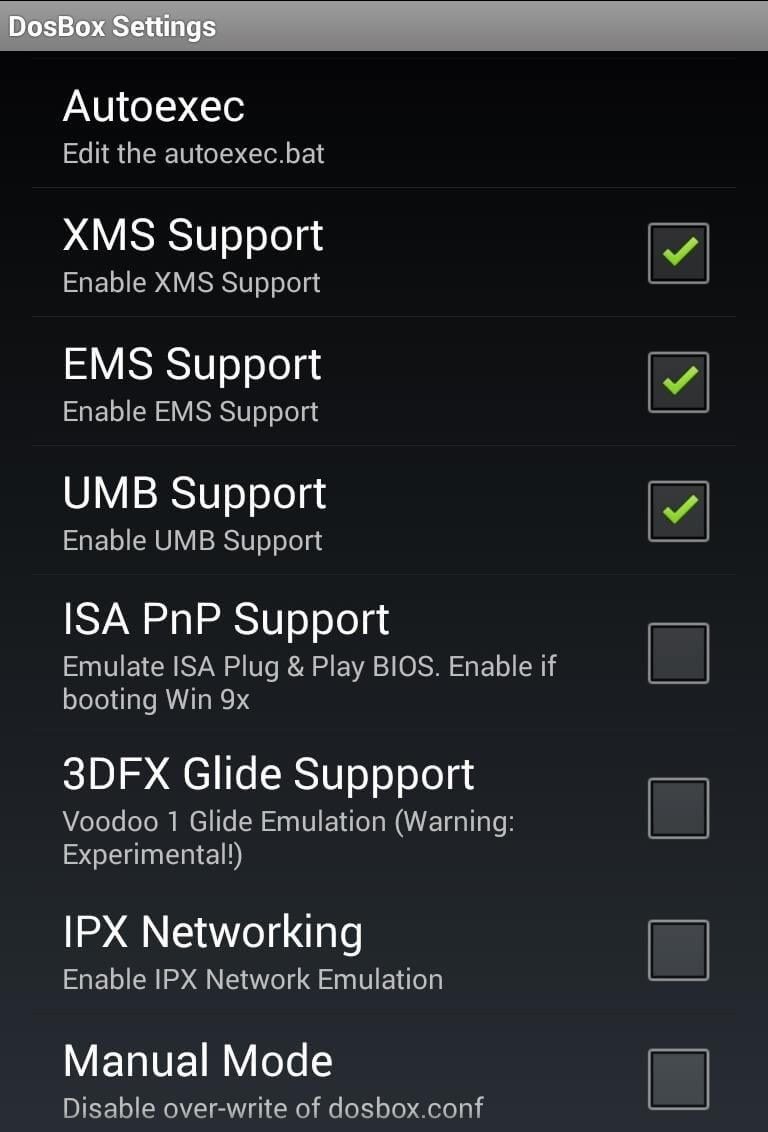
ステップ8: 「プロファイルの編集」セクションでは、独自の「入力設定」を設定することが重要です。 これに続いて、「画面スケーリング」オプションを有効にして「画面と回転の設定」を設定します。
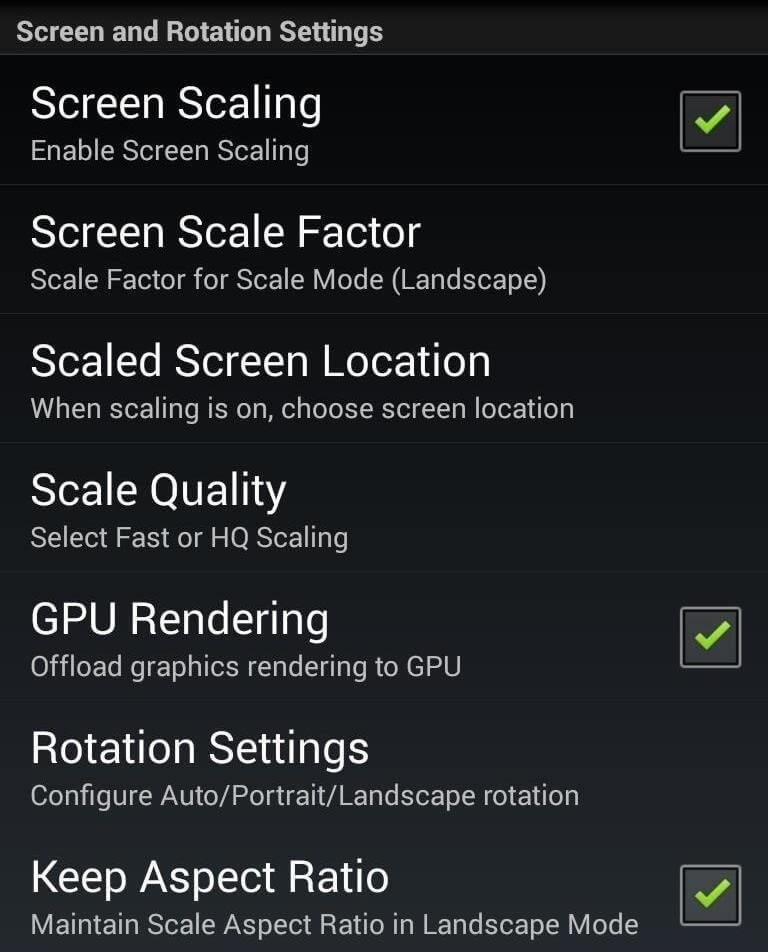
ステップ9: DOSBox Managerで新しく作成されたプロファイルにアクセスすることで、ゲームを簡単にプレイできるようになりました。
TeamViewerの
DOSBoxがAndroidでPCゲームをストリーミングするために提示したものとは対照的に、PCゲームをAndroidにストリーミングするための効果的なプラットフォームと見なすことができる別のツールがあります。 TeamViewerは、ストリーミングPCゲームとともに一連のさまざまなタスクを実行できる効率的なプラットフォームを提供します。 そのためには、システムをよりよく理解するために、これらの手順に従う必要があります。
ステップ1: TeamViewerをダウンロードして、デスクトップだけでなくAndroidデバイスにもインストールする必要があります。
ステップ2: 両方のデバイスでアプリケーションを起動し、デスクトップの画面に表示されるアカウントIDとパスワードを確認します。
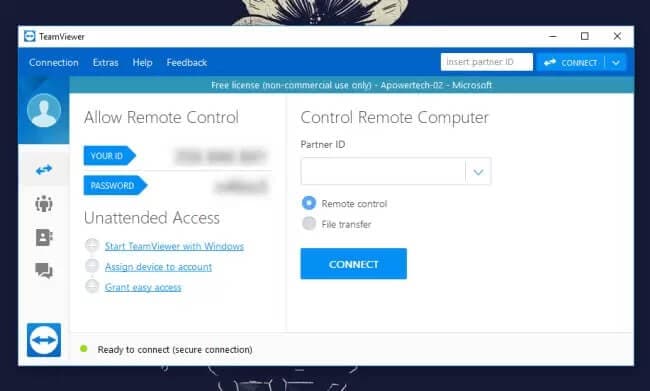
ステップ3: Androidアプリケーションの「パートナーID」セクションにアカウントIDを入力し、「リモコン」をタップする必要があります。 適切なパスワードを使用すると、PCの画面をAndroidに正常にミラーリングできます。 これで、TeamViewerを使用して、Androidデバイス全体でゲームプレイを楽しむことができます。
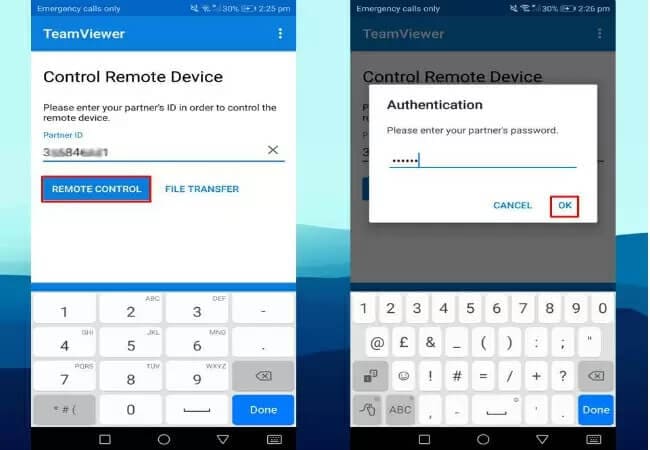
パート3。ゲームストリーミングを使用してAndroidでPCゲームをプレイする
AndroidでPCゲームをプレイするための別の適切な救済策は、ゲームストリーミングプラットフォームによって提示されます。 このようなサービスを提供するさまざまなアプリケーションが広く利用可能です。 この記事では、それらを正常に実行するための重要なガイドラインを復活させ、説明します。
月光
ステップ1: Moonlightを使用するには、PCに最新バージョンのNvidiaGeForceExperienceがインストールされていることが重要です。 アプリケーションを開き、「設定」コグに従って「シールドタブ」に移動します。 「GameStream」トグルボタンをオンにします。
ステップ2: MoonlightをAndroid携帯にダウンロードしてインストールします。 アプリを起動し、GameStreamが有効になっているPCのリストを確認します。
ステップ3: 「ホストの追加」をクリックして、追加するPCをタップする必要があります。 Moonlightから提供されたPINをPCに追加して、接続を確立します。
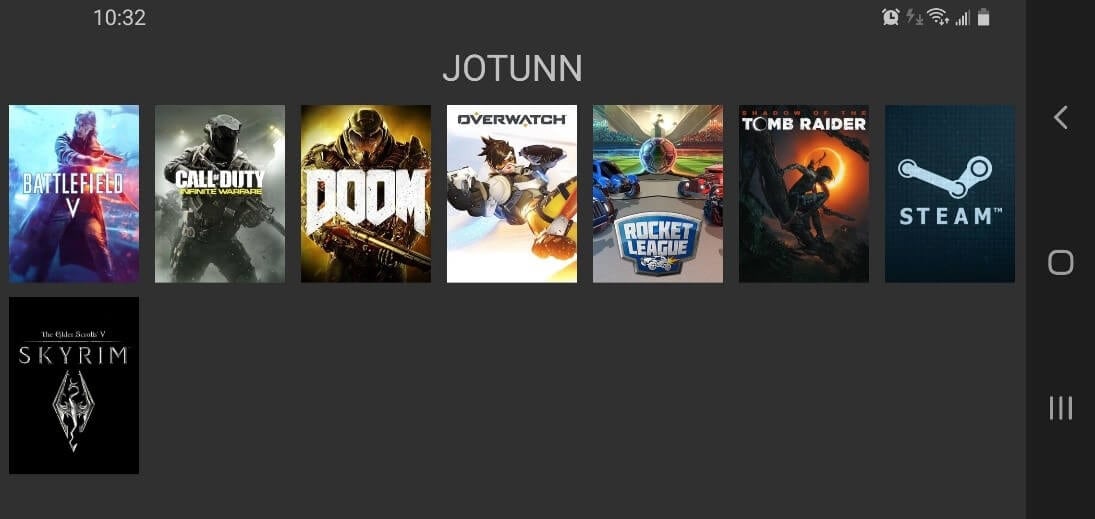
Remotr
このサービスは、WindowsクライアントとAndroidアプリを記念して提供されます。
ステップ1: WindowsクライアントをPCにダウンロードしてインストールし、RemotrをAndroidフォンにインストールします。
ステップ2: ツールを介して単一のアカウントでサインインします。 この機能により、RemotrはローカルWi-Fiネットワークを介してデバイスを正常にストリーミングします。
ステップ3: アプリに表示されるリストからPCを選択します。
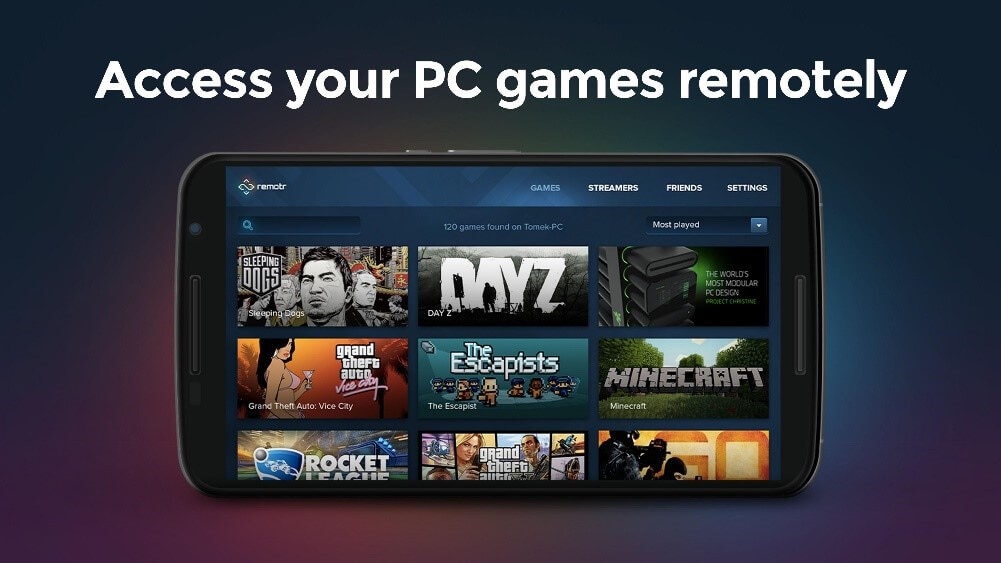
結論
この記事では、AndroidでPCゲームをプレイするために立ち上げることができる一連の効率的なソリューションを提供しました。 これらのプラットフォームとそのガイドラインを検討して、システムをよりよく理解し、Androidデバイス全体でPCゲームをプレイまたはストリーミングするためにそれらを効率的に利用する必要があります。
最後の記事